- Tác giả Abigail Brown [email protected].
- Public 2023-12-17 07:05.
- Sửa đổi lần cuối 2025-01-24 12:29.
Điều cần biết
- Nếu iPad của bạn có nút Home, hãy nhấn và thả nút topvà Homeđể chụp ảnh màn hình.
- Không có nút Trang chủ? Nhấn và thả nút đầuvà Tăng âm lượng.
- Bạn cũng có thể sử dụng Apple Pencil bằng cách trượt lên từ một góc.
Bài viết này giải thích ba cách để chụp ảnh màn hình trên iPad và nơi tìm những ảnh chụp màn hình đó sau đó.
Chụp ảnh màn hình trên iPad bằng nút Home
Nếu bạn sở hữu một chiếc iPad có nút Home, chẳng hạn như iPad Air và iPad Pro hoặc iPad Mini cũ hơn, việc chụp ảnh màn hình rất đơn giản.
Hướng dẫn trong bài viết này áp dụng cho iPadOS 14 và các phiên bản cũ hơn.
Nhấn và thả nút đầuvà nút Trang chủcùng một lúc. Bạn sẽ thấy màn hình nhấp nháy và nghe thấy âm thanh cửa trập của máy ảnh.
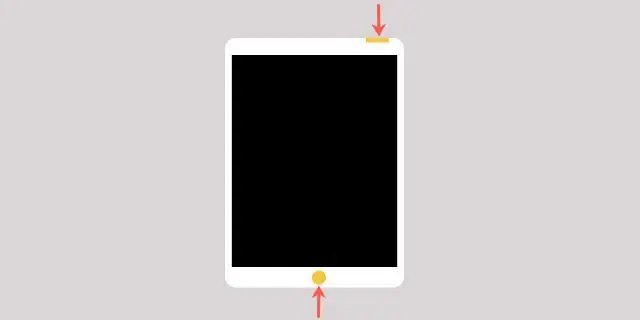
Hình thu nhỏ bật lên ở góc dưới cùng bên trái của màn hình. Bạn có thể nhấn để xem ngay lập tức hoặc đợi sau, chúng tôi sẽ giải thích bên dưới. Nếu bạn chọn đợi đến lúc sau, hình thu nhỏ sẽ trượt đi mà bạn không cần làm gì cả.
Chụp ảnh màn hình trên iPad mà không cần nút Home
Nếu bạn sở hữu một chiếc iPad không có nút Home, chẳng hạn như iPad Pro hoặc iPad Air mới, chụp ảnh màn hình cũng dễ dàng như vậy.
Nhấn và thả nút trên cùngvà nút Tăng âm lượng(ở bên phải) cùng lúc. Giống như các mẫu iPad khác, bạn sẽ thấy màn hình nhấp nháy và nghe thấy âm thanh của máy ảnh.
Kể từ iOS 15, bạn có thể sử dụng một trong hai nút âm lượng. Bạn không bị hạn chế chỉ sử dụng nút Tăng âm lượng.
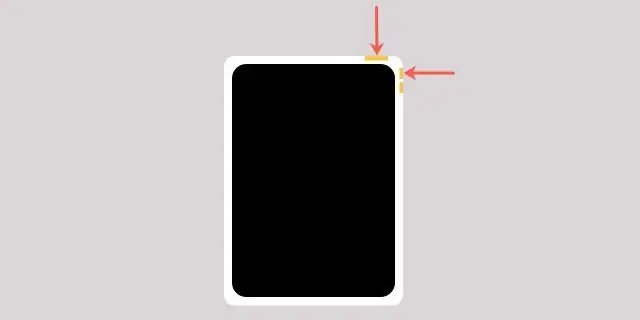
Nhấn để xem hình thu nhỏ ngay lập tức hoặc xem các bước của chúng tôi bên dưới để xem hình thu nhỏ đó trong Ảnh của bạn sau này.
Xem ảnh chụp màn hình iPad của bạn
Nếu bạn chụp ảnh màn hình trên iPad bằng các nút như mô tả ở trên và không xem được hình thu nhỏ ngay lập tức, đừng lo lắng. Ảnh chụp màn hình sau đó được lưu tự động vào Ảnh của bạn.
- Mở Ảnhtrên iPad của bạn.
-
Hiển thị thanh bên bên trái nếu nó bị ẩn bằng cách nhấn vào nút Thanh bênở trên cùng bên trái.

Image -
Nhấn để mở rộng Loại phương tiện.

Image -
Chọn Ảnh chụp màn hình.

Image
Ảnh chụp màn hình của bạn được coi như bất kỳ ảnh nào khác mà bạn chụp bằng máy ảnh iPad. Chọn một cái để xem toàn màn hình. Sau đó, sử dụng các nút ở trên cùng để chia sẻ nó với một liên hệ, chỉnh sửa nó bằng các công cụ tích hợp sẵn hoặc đánh dấu nó là Yêu thích.
Nếu bạn nhấn để xem hình thu nhỏ ngay lập tức, ảnh chụp màn hình sẽ không được lưu tự động. Nhấn vào Xongở trên cùng bên trái để lưu.
Chụp ảnh màn hình trên iPad bằng Apple Pencil
Nếu bạn sử dụng Apple Pencil với iPad của mình, bạn cũng có thể sử dụng nó để chụp ảnh màn hình.
- Đặt Apple Pencil của bạn ở một trong các góc dưới cùng của màn hình iPad.
- Trượt Apple Pencil lên và màn hình sẽ thu nhỏ lại thành một chiếc hộp.
-
Thả Apple Pencil của bạn để chụp ảnh. Bạn sẽ nhận thấy màn hình nhấp nháy nhanh chóng và nghe thấy âm thanh cửa trập của máy ảnh.

Image
Ảnh chụp màn hình của bạn sau đó ở phía trước và chính giữa nơi bạn có thể chú thích ngay lập tức bằng các công cụ đánh dấu của iPad ở phía dưới, chia sẻ hoặc lưu nó.
Chia sẻ hoặc Lưu Ảnh chụp màn hình
Để chia sẻ ảnh chụp màn hình, hãy nhấn vào nút Chia sẻở trên cùng bên phải. Chọn một liên hệ để gửi ảnh chụp màn hình trong Tin nhắn hoặc chọn một ứng dụng như Thư hoặc Lời nhắc.
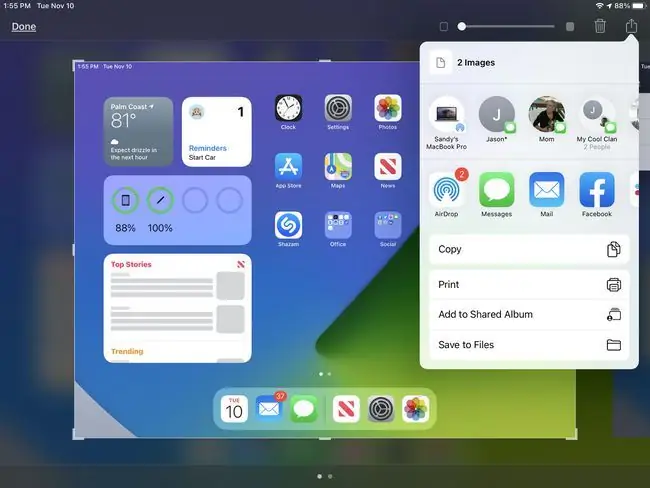
Để lưu ảnh chụp màn hình vào Ảnh hoặc Tệp, hãy nhấn vào Xongở trên cùng bên trái và thực hiện lựa chọn của bạn.
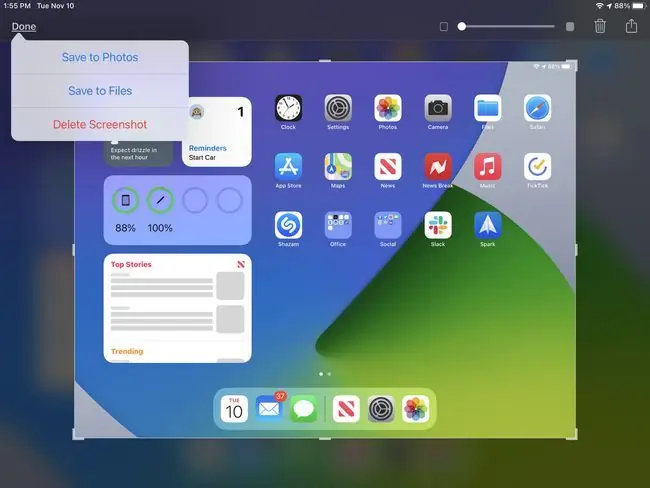
Bạn cũng có thể chia sẻ hoặc lưu ảnh chụp màn hình bằng các phương pháp này sau khi bạn sử dụng các công cụ đánh dấu để đưa vào chú thích của mình.
Chụp ảnh màn hình iPad Dễ dàng cho mọi thứ
Bất kể lý do chụp ảnh màn hình trên iPad của bạn là gì, bạn có thể thấy nó dễ dàng như thế nào. Hỏi bạn bè của bạn nút nào để sử dụng, chỉ cho mẹ bạn cách gửi tin nhắn hoặc lưu ảnh khi bạn vượt qua cấp độ khó đó trong trò chơi của mình. Ảnh chụp màn hình làm cho nó trở nên đơn giản!






